Planowanie trasy, Nawigacja – Becker TRAFFIC ASSIST Z112 Instrukcja Obsługi
Strona 46
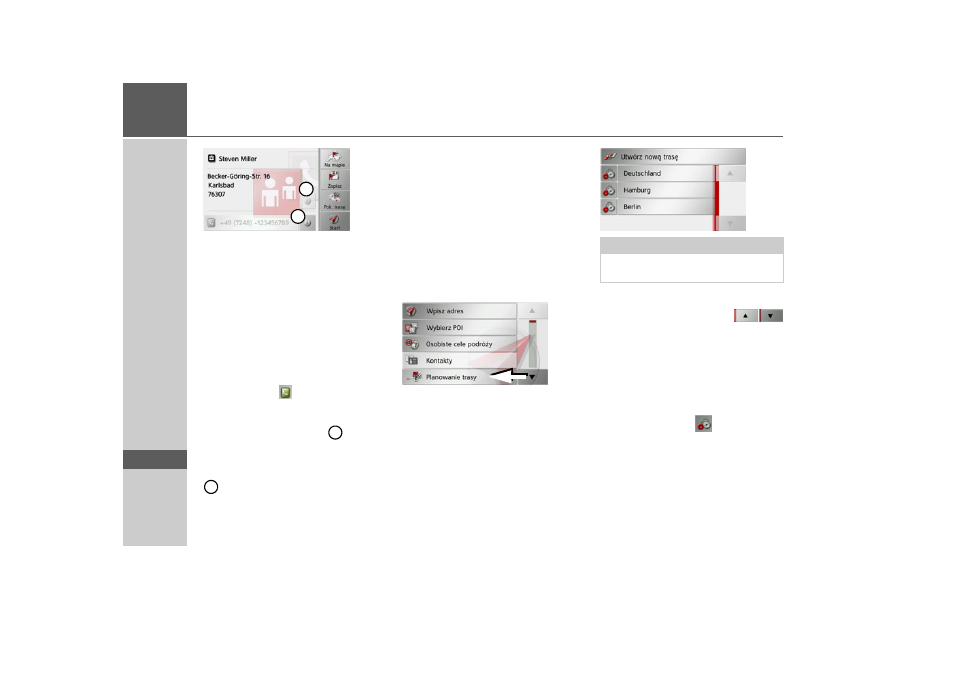
46
>>>
NAWIGACJA
> D
> GB
> F
> I
> E
> P
> NL
> DK
> S
> N
> FIN
> TR
> GR
> PL
> CZ
> H
> SK
Naciśnij przycisk
Uruchom,
by
bezpośrednio rozpocząć prowadzenie do
celu będącego adresem wyświetlanego
kontaktu.
Wyświetlany adres kontaktu możesz też
zobaczyć na mapie (
Na mapie
), zapisać
w szybkim dostępie (
Zapisz
), a także
wyświetlić do niego trasę (
Pok. tras
ę
)
lub, jeśli telefon jest połączony,
nawiązać połączenie telefoniczne
z numerem* podanym w informacji
o celu (Przycisk
).
Jeżeli w wybranym kontakcie podano
kilka adresów, możesz wybrać jeden
z nich, naciskając przycisk
.
Jeżeli w wybranym kontakcie podano
kilka numerów telefonów, możesz
wybrać jeden z nich, naciskając przycisk
.
Planowanie trasy
Menu planowania trasy pozwala
utworzyć i potem wybierać własne
trasy. W tym celu należy wprowadzić
poszczególne punkty docelowe na
trasie. System przeprowadzi kolejno
przez te punkty. Możliwe jest także
zoptymalizowanie kolejności tych
punktów.
> Naciśnij w menu szybkiego dostępu
przycisk
Wpisz cel podró
ży
.
> Naciśnij przycisk
Planowanie trasy
.
Naciskając w menu trasy przycisk
Ut-
wórz now
ą trasę
, możesz utworzyć
nową trasę. Na liście pokazanej poniżej
zostaną wyświetlone dotychczas
zapisane trasy.
Przeglądanie zapisanych tras
> Naciskaj przyciski strzałek
z prawej strony ekranu, aby przewijać
listę zapisanych tras.
Edycja zapisanych tras
Zapisaną trasę można uzupełnić
nowymi etapami, zmienić jej nazwę lub
ją usunąć.
> Naciśnij przycisk
znajdujący się
obok trasy, którą chcesz edytować.
2
1
1
2
Wskazówka:
Jeśli nie zapisano jeszcze żadnej trasy,
menu tras jest puste.
*Dotyczy tylko Traffic Assist Z116.